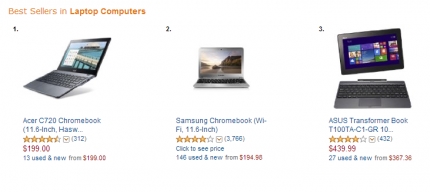دعنا نخمن أنك أردت الدخول إلى إعدادات جهاز التوجيه Xiaomi الخاص بك ، ولكن حدث خطأ ما. هل خمنت بشكل صحيح؟ سأحاول في هذه المقالة أن أوضح بالتفصيل كيفية تسجيل الدخول إلى لوحة التحكم الخاصة بالموجه على miwifi.com ، أو 192.168.31.1. ببساطة ، كيفية فتح صفحة الإعدادات في المتصفح. هذه الصفحة تسمى واجهة الويب. لسبب ما ، غالبًا ما يطلق عليه الحساب الشخصي. على الرغم من أن هذه أشياء مختلفة ، إلا أن الأمر لا يتعلق بذلك اليوم.
وهكذا ، يمكنك إدخال إعدادات جهاز التوجيه Xiaomi باستخدام عنوان IP 192.168.31.1 (يتم تعيين هذا العنوان افتراضيًا) ، أو من خلال اسم المضيف miwifi.com. هذا العنوان هو المشار إليه في حالة جهاز التوجيه:

بدون هذا ، بشكل عام لا شيء. لإجراء التكوين الأول لجهاز التوجيه ، تحتاج إلى الوصول إلى واجهة الويب. لتغيير كلمة المرور أو بعض المعلمات الأخرى ، تحتاج أيضًا إلى الانتقال إلى لوحة التحكم. بالطبع ، ليست هناك حاجة للذهاب إلى هناك كل يوم ، ولكن لا يزال.
سأعرض على سبيل المثال جهاز التوجيه Xiaomi mini WiFi. ولكن باتباع هذه التعليمات ، يمكنك أيضًا إدخال إعدادات جهاز Xiaomi WiFi MiRouter 3 و Mi WiFi 3c و Xiaomi Mi WiFi Router 3G و Mi WiFi Router HD و Pro R3P وإعدادات جهاز التوجيه Xiaomi Mi Nano.
إذا كنت ترغب في تكوين جهاز التوجيه والتحكم فيه من هاتفك أو جهازك اللوحي ، فمن الأفضل القيام بذلك من خلال تطبيق الملكية "Mi Wi-Fi" ، والذي يمكن تثبيته من Google Play على Android ومن App Store لأجهزة iOS. ولكن يمكنك أيضًا استخدام متصفح. إذا كنت لا تريد تثبيت التطبيق.
في نهاية هذا المقال ، سأحاول الإجابة على الأسئلة الأكثر شيوعًا حول هذا الموضوع. على سبيل المثال: كيفية فتح الإعدادات باللغة الروسية أو الإنجليزية ، وما هي كلمة المرور التي يجب إدخالها عند الدخول ، وكذلك مشاركة الروابط إلى المقالات المفيدة الأخرى.
كيفية الوصول إلى واجهة الويب Xiaomi على miwifi.com أو 192.168.31.1؟
بادئ ذي بدء ، نتصل بجهاز التوجيه. يمكنك توصيله بجهاز كمبيوتر أو كمبيوتر محمول باستخدام كابل الشبكة. ولكن نظرًا لعدم وجود كابل شبكة مضمن في أجهزة توجيه Xiaomi (على الأقل مع الطراز المصغر) ، فإن هذا ليس وثيق الصلة بالموضوع. ولكن ، في حالة حدوث ذلك ، أريكم كيفية القيام بذلك (لاحظ أنه قد يكون لديك اتصال بالإنترنت بالمنفذ الأزرق ، فأنا لا أقوم بتوصيله في وقت التقاط الصورة).

أو اتصل بشبكة Wi-Fi من الكمبيوتر المحمول أو الهاتف أو الجهاز اللوحي وما إلى ذلك. إذا كان جهاز التوجيه جديدًا ، فستكون الشبكة باسم المصنع وليست محمية بكلمة مرور.

بعد الاتصال ، افتح أي متصفح على جهاز الكمبيوتر أو الجهاز المحمول (أوصي بـ Internet Explorer القياسي أو Microsoft Edge) وانتقل إلىmiwifi.com (يمكنك الكتابة من http: // تحصل على http://miwifi.com).

إذا كانت الإعدادات الموجودة على هذا العنوان غير متاحة وظهرت لك رسالة خطأ ، فحاول الانتقال إلى192.168.31.1... يمكنك أيضًا الكتابة من http: //

نقوم بإدخال العنوان في شريط عنوان المتصفح ، وليس في محرك البحث. خلاف ذلك ، سيتم فتح Yandex أو Google مع نتائج البحث بدلاً من لوحة التحكم.
ملحوظة! باتباع هذه التعليمات ، يمكنك الوصول إلى جهاز التوجيه على البرنامج الثابت الأصلي. إذا قمت بتثبيت برنامج OpenWRT أو Padavan الثابت ، فمن المرجح أن يكون العنوان 192.168.1.1 أو 192.168.0.1
إذا لم يتم تكوين جهاز التوجيه بعد ، ستفتح نافذة مع اقتراح لتثبيت البرنامج على جهاز محمول. نتخطاه وننتقل إلى تكوين جهاز التوجيه. يمكنك إلقاء نظرة على مثال إعداد Xiaomi mini WiFi.

إذا قمت بالفعل بتكوين جهاز توجيه ، فسيظهر طلب كلمة مرور. أنت (أو أي شخص آخر) قمت بتعيين كلمة المرور هذه أثناء الإعداد الأول. هذه ليست كلمة مرور لشبكة Wi-Fi (ولكن يمكن أن تكون هي نفسها).

وبعد الإذن (إذا أدخلت كلمة المرور بشكل صحيح) ستظهر واجهة الويب.

إذا نسيت كلمة مرور جهاز التوجيه Xiaomi الخاص بك ، فسيتعين عليك إعادة تعيين جميع المعلمات إلى إعدادات المصنع. سوف تجد رابط التعليمات أدناه.
مشاكل تسجيل الدخول وكلمة المرور ولغة لوحة التحكم ومعلومات أخرى
لقد راجعنا بالفعل عملية الوصول إلى واجهة الويب. أريد أيضًا الإجابة على بعض الأسئلة وتوضيح بعض الفروق الدقيقة. كما تظهر الممارسة ، ليس من الممكن دائمًا إدخال إعدادات جهاز التوجيه دون مشاكل.
- ماذا لو لم تفتح صفحة الإعدادات؟ يظهر خطأ أو موقع Xiaomi أو محرك بحث. تأكد من التحقق من الاتصال بالموجه. سواء عن طريق الكابل أو شبكة Wi-Fi. يرجى ملاحظة أنه يجب أن تكون متصلاً فقط بجهاز التوجيه Xiaomi. ربما تكون متصلاً عبر الكابل ، ولا يزال الكمبيوتر المحمول متصلاً بنوع من شبكة Wi-Fi. حاول تغيير متصفحك. انتبه إلى السطر الذي تدخل فيه عنوان miwifi.com. حاول الذهاب إلى 192.168.31.1. وإذا أمكن - انتقل من جهاز آخر. يمكنك أيضًا إعادة ضبط جهاز التوجيه على إعدادات المصنع.
- كيف يتم فتح miwifi.com باللغة الروسية أو الإنجليزية؟ لا تعتمد لغة لوحة التحكم بأي شكل من الأشكال على العنوان أو كيفية إدخاله. ذلك يعتمد على البرامج الثابتة. يجب أن أقول على الفور أنه لا توجد برامج ثابتة Xiaomi باللغة الروسية. يمكن أن تكون لوحة التحكم إما باللغة الصينية (كما هو الحال في Xiaomi mini WiFi) أو باللغة الإنجليزية في أحسن الأحوال (يمكنك محاولة تحديث البرنامج الثابت إلى اللغة الإنجليزية). إذا كان الإنترنت يعمل بالفعل من خلال جهاز التوجيه ، فيمكن نقل الإعدادات في متصفح Chrome أو متصفح Yandex.
 الترجمة ليست مثالية وظهور الصفحة يفسد قليلاً ، لكن من الأسهل بكثير التخصيص بهذه الطريقة.
الترجمة ليست مثالية وظهور الصفحة يفسد قليلاً ، لكن من الأسهل بكثير التخصيص بهذه الطريقة. - ما هي كلمة المرور التي أحتاج لإدخالها عند إدخال الإعدادات؟ لقد كتبت بالفعل عن هذا في المقال. عند إدخال إعدادات جهاز التوجيه لأول مرة ، لن يُطلب منك إدخال كلمة مرور. على العكس من ذلك ، في عملية الإعداد الأول ، يجب اختراعه وتثبيته. في المستقبل ، عندما تذهب إلى موقع miwifi.com ، ستحتاج إلى إدخال كلمة مرور تحمي الإعدادات. وإذا نسيت ذلك ، فسيتعين عليك إعادة ضبطه على إعدادات المصنع.
هذا كل شئ. إنني أتطلع إلى ملاحظاتك وأسئلتك في التعليقات. حظا سعيدا!

 الترجمة ليست مثالية وظهور الصفحة يفسد قليلاً ، لكن من الأسهل بكثير التخصيص بهذه الطريقة.
الترجمة ليست مثالية وظهور الصفحة يفسد قليلاً ، لكن من الأسهل بكثير التخصيص بهذه الطريقة.